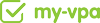Häufige VPA Fragen
Wie richte ich die ownCloud ein?
Um bei my-vpa Dateien austauschen zu können, benötigst du die ownCloud.
Diese funktioniert wie „Dropbox“, hat jedoch den Vorteil, dass alle Daten bei my-vpa geschützt in einer sogenannten Privat Cloud liegen. Um auf diese zugreifen zu können, ist die Installation des ownCloud Desktop Clients Pflicht.
Speichere alle Dokumente, die du im Rahmen eines Auftrags für einen Kunden erstellst, immer direkt in den entsprechenden Ordnern des Auftrags in deinem Explorer/Finder ab.
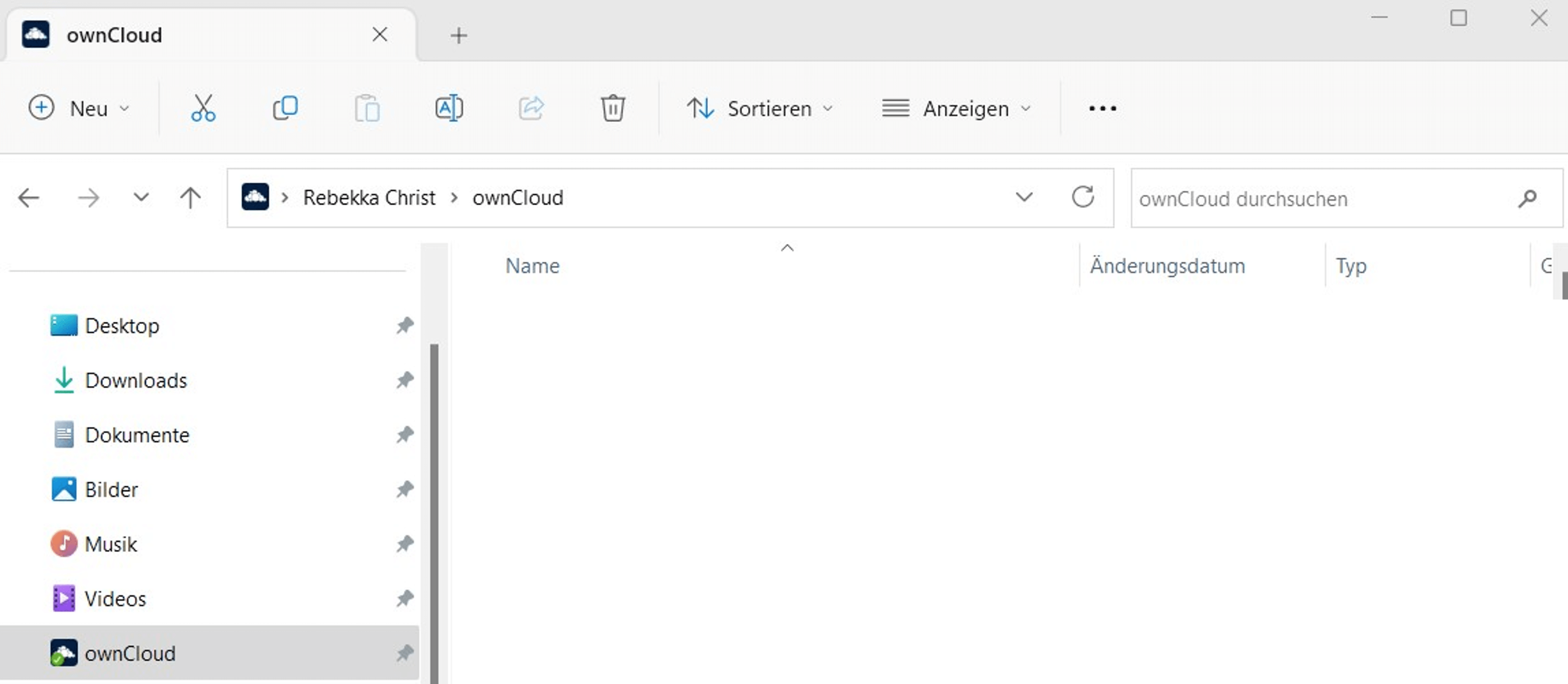
Dadurch werden sie automatisch mit der Aufgabe in der my-vpa App synchronisiert. Dieses Vorgehen hat mehrere Vorteile.
- Die Kundenordner werden automatisch angelegt, sobald du einer Aufgabe bzw. Kunden zugewiesen wirst. Du brauchst die Ordner nicht selber anzulegen.
- Alle Dateien sind immer gesichert. Du hast damit bei einem Problem mit deinem Computer keinen Datenverlust.
- Die Daten sind da, wo sie hingehören – nämlich beim Kunden. Zudem machst du dich laut DSGVO rechtlich strafbar, wenn du Dateien, die du im Rahmen eines Auftrags für den Kunden erstellst bzw. bearbeitest, auf dem privaten Rechner abspeicherst.
- Du und der Kunde können so einfach Dateien austauschen und ihr habt jederzeit den aktuellsten Stand.
- Benötigst du aufgrund Krankheit/Urlaub oder Kapazitätsengpässen Unterstützung, kann ein anderer VPA direkt da übernehmen, wo du aufgehört hast und hat den aktuellen Stand deines Ergebnisses.
Wünscht der Kunde die Übermittlung von Ergebnissen per E-Mail? Dann mache das zusätzlich, aber immer zuerst in der ownCloud und dem Aufgabenchat.
Die nachfolgende Anleitung hilft dir bei der Installation und Anwendung.
Download
Der ownCloud Desktop Client steht unter https://owncloud.com/desktop-app/ zum Download für Windows, Mac und Linux zur Verfügung. Lade die entsprechende Datei herunter und installiere sie auf deinem Rechner.
Neben dieser Anleitung findest du weitere Informationen im User Manuel der ownCloud https://doc.owncloud.com/desktop/
Verbindungsassistent
Um die ownCloud einzurichten, starte als erstes die Applikation. Du gelangst direkt in den Verbindungsassistenten.
Serveradresse: https://oc.my-vpa.com/owncloud
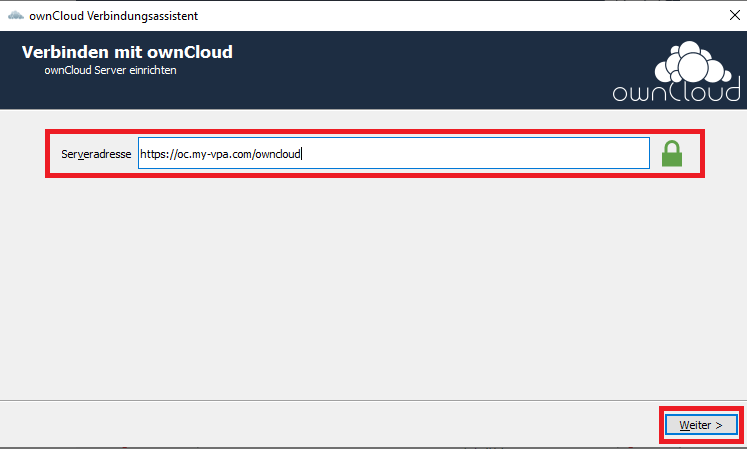
Die ownCloud ist mit deinem my-vpa Konto verknüpft und nutzt die gleichen Login-Daten. Das Passwort ändert sich also, wenn du in der my-vpa App ein neues Passwort festlegst.

Im letzten Schritt klicke bitte auf „Verbinden…“.
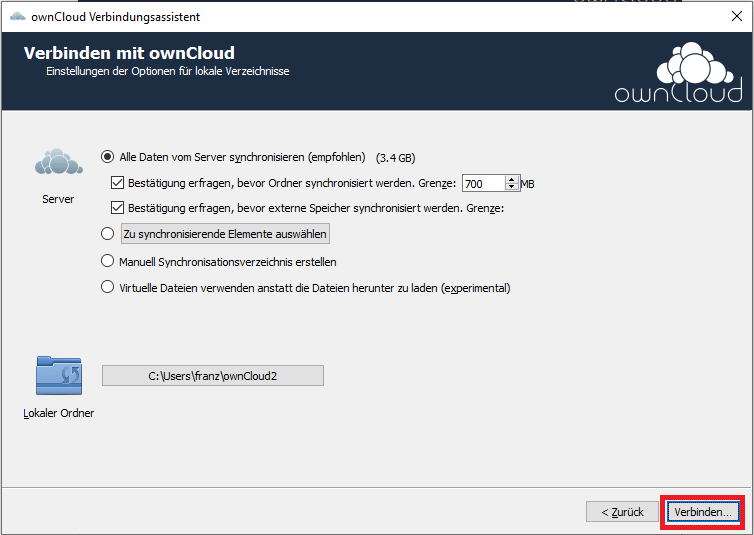
Du findest den ownCloud Ordner nun in deinem Explorer/Finder.
Synchronisation
Sobald du einem Kunden bzw. einem Auftrag eines Kunden zugewiesen wirst und du diesen Auftrag akzeptierst, synchronisiert sich die ownCloud mit deinem Desktop Client und der my-vpa App automatisch.
Je zugewiesenem Kunden wird ein Ordner mit dessen Namen mit deiner ownCloud geteilt. Darin wiederum wird automatisch je Aufgabe ein neuer Ordner angelegt und alle Dateien, die der Aufgabe angehängt sind, abgelegt.
Speicherst du eine Datei in den ownCloud Ordner einer Aufgabe, ist diese in der my-vpa App im Reiter Anhänge der entsprechenden Aufgabe automatisch ersichtlich.
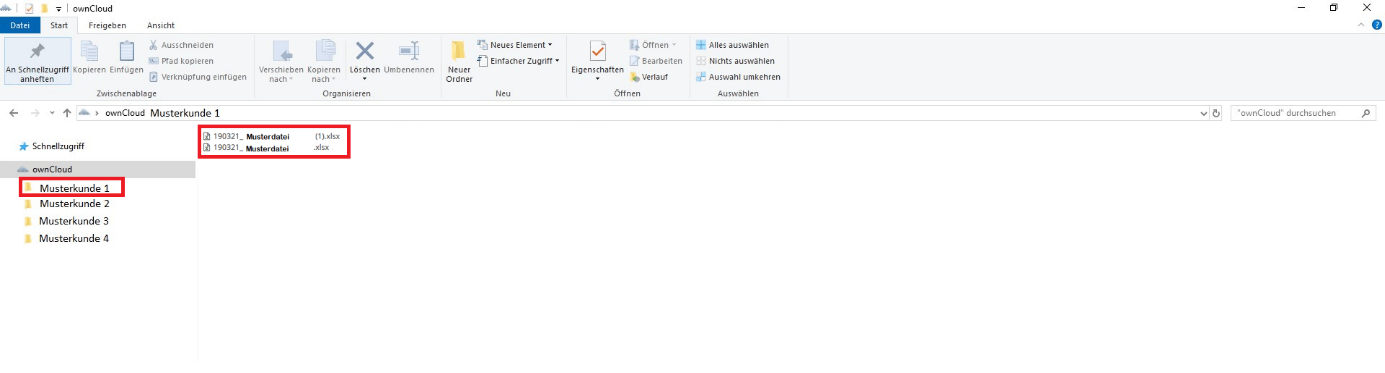
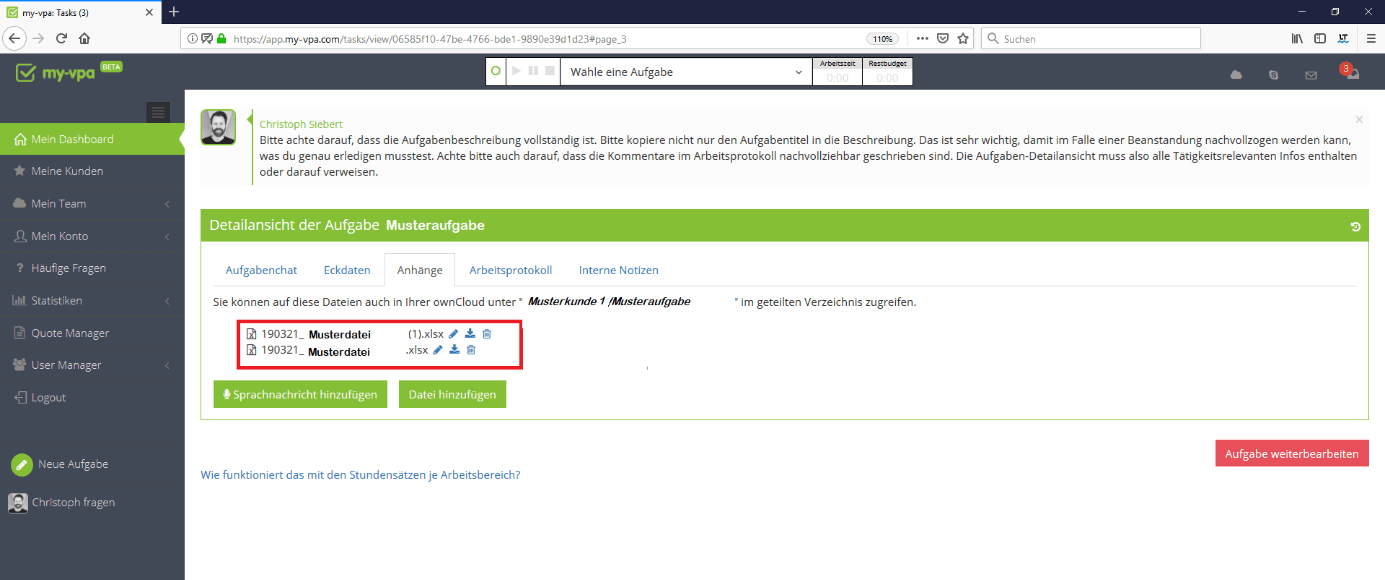
Bei Problemen kann die Synchronisation über den Desktop Client manuell gestartet bzw. gestoppt werden. Das löst in der Regel die meisten Konflikte bei der Synchronisation.
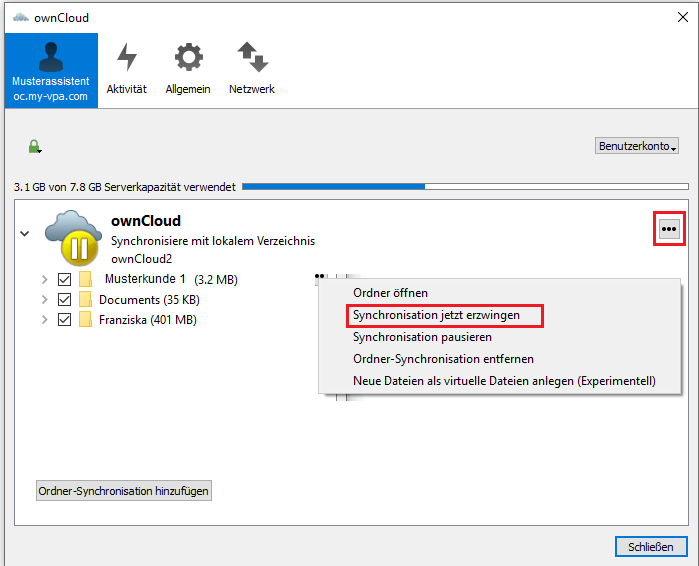
Web Client
Du kannst die ownCloud auch im Browser nutzen. Die URL entspricht der Serveradresse https://oc.my-vpa.com/owncloud und der Login ist derselbe wie für den Desktop Client. Der ownCloud Web Client ist als Backup gedacht und verfügt über erweiterte Funktionen, z. B. zum Wiederherstellen von gelöschten Dateien. Verwende für die Bearbeitung von Dateien jedoch ausschließlich den Desktop Client.